- Sua configuração de firewall ou um aplicativofalha Pode parar VLC media player de encontrar ou lançar para Chromecast.
- Nisso artigo, exploramos algumas etapas de solução de problemas para ajudá-lo a resolver o problema rapidamente.
- Não me canso deste vídeo incrível jogador? Achar mais dicas e truques de explorando nosso dedicadaPágina da web do VLC.
- Para mais vídeos jogadoras e elenco soluções Verifica fora nosso dedicado Seção de software.

Este software manterá seus drivers ativos e funcionando, protegendo-o contra erros comuns de computador e falhas de hardware. Verifique todos os seus drivers agora em 3 etapas fáceis:
- Baixar DriverFix (arquivo de download verificado).
- Clique Inicia escaneamento para encontrar todos os drivers problemáticos.
- Clique Atualizar drivers para obter novas versões e evitar o mau funcionamento do sistema.
- DriverFix foi baixado por 0 leitores este mês.
VLC adicionado Chromecast suporte para transmitir arquivos de vídeo e áudio do VLC media player no PC para o seu Chromecast conectado à sua TV. No entanto, vários usuários relataram que o player VLC não está encontrando o problema do Chromecast.
Seu reprodutor de mídia VLC pode não conseguir encontrar seu Chromecast se houver uma falha temporária com o reprodutor de mídia. Em outros casos, também pode acontecer devido a problemas de incompatibilidade de arquivos de áudio.
Neste artigo, exploramos algumas etapas de solução de problemas para ajudá-lo a resolver se o player VLC não está encontrando o problema do Chromecast no Windows 10.
Como consertar o VLC não transmitindo para o Chromecast? Experimente essas soluções
1. Mudar banda 2,4 GHz

Se o seu WiFi for compatível com as bandas de 5 GHz e 2,4 GHz, tente mudar para apenas a banda de 2,4 GHz. Alguns usuários relataram que o Chromecast falhou ao transmitir do player de mídia VLC quando conectado a uma rede de 5 GHz.
Mude para uma rede de 2,4 GHz no PC e na TV e tente transmitir do seu player de mídia VLC. Embora seja uma solução temporária, deve funcionar até encontrar uma solução permanente.
2. Reinicie o seu Chromecast

Se o problema persistir ou for acionado novamente, tente desligar e ligar a alimentação. Um ciclo de energia redefinirá o dispositivo e corrigirá quaisquer problemas temporários que ocorram devido a uma conexão ou configuração ruim.
Desconecte o Chromecast da sua TV. Reinicie seu laptop Windows. Reconecte o Chromecast à sua TV e tente transmitir novamente para ver se há melhorias.
3. Verifique seu firewall
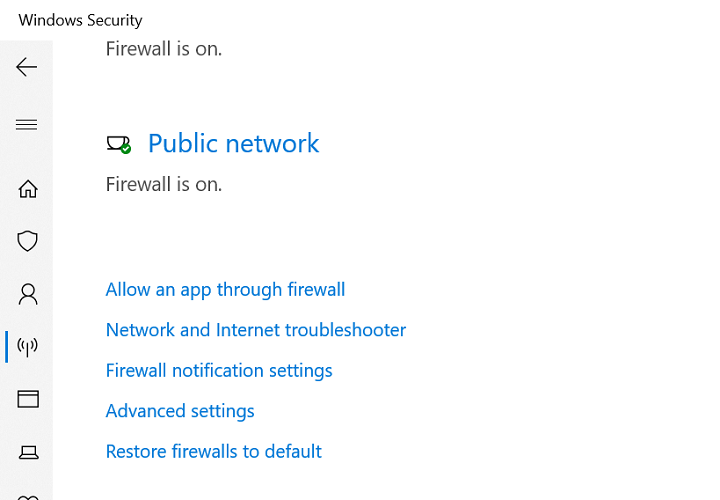
- Clique em Começar e selecione Definições.
- Vamos para Atualização e segurança.
- Clique em Segurança do Windows.
- Abrir Firewall e proteção de rede, e escolher Público / Doméstico / Privado perfil.
- Mude o botão para desligar Firewall do Windows Defender. Clique sim se solicitado pelo UAC.
Assim que o firewall estiver desativado, desligue o antivírus também. Você pode desativá-lo na bandeja do sistema. Tente transmitir seu player de mídia VLC para o Chromecast e veja se funciona.
Se funcionar, você pode zerar o problema para o Firewall do Windows Defender bloqueando a conexão do reprodutor de mídia VLC. Veja como você pode adicionar o player VLC à lista branca.
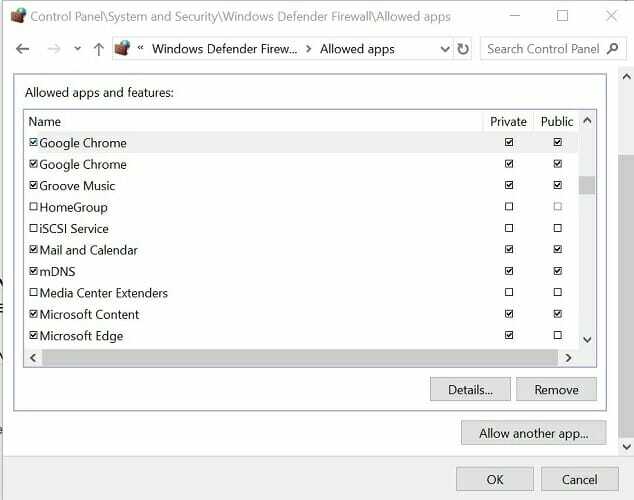
- aperte o Tecla Windows + R.
- Modelo ao controle e clique OK.
- No Painel de Controle, vá para Sistema e Segurança.
- Abrir Firewall do Windows Defender.
-
Clique Permitir um aplicativo ou recurso por meio do Firewall do Windows Defender no painel esquerdo.
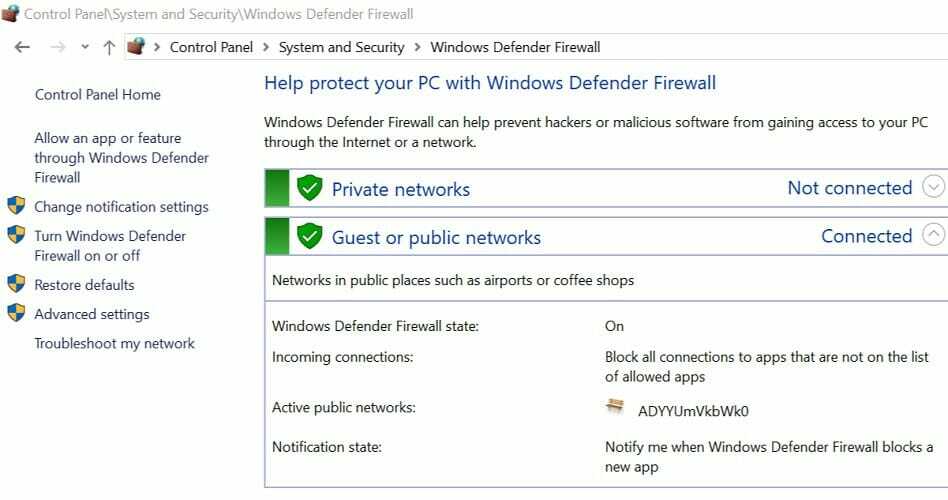
- Clique no Mudar configurações botão na parte superior.
- Role para baixo e localize o VLC media player.
- Verifique os dois Privado e Público caixas.
- Clique OK para salvar as alterações e fechar o Painel de controle.
Observe que, se você tiver uma solução de segurança de terceiros como o Avast controlando seu firewall, certifique-se de permitir a permissão das configurações do Avast Firewall.
Certifique-se de habilitar o Firewall do Windows Defender e o Antivírus e, em seguida, tente transmitir para o Chromecast. Adicionar o VLC media player à lista do Firewall do Windows Defender deve corrigir todos os problemas causados pelo firewall.
4. Atualizar o VLC Media player
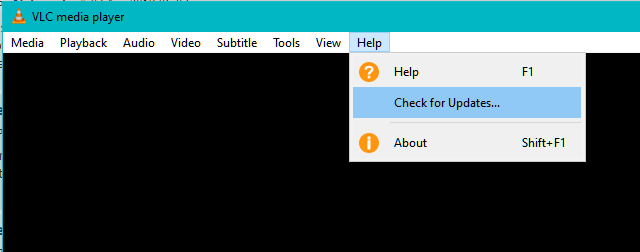
- Abra o VLC media player em seu PC.
- Clique Ajuda e escolher Verifique se há atualizações.
- Baixe e instale qualquer atualização, se disponível. Se nenhum estiver disponível, você verá uma mensagem "Você tem a versão mais recente do VLC media player instalada".
Se a atualização para a versão mais recente não funcionar, tente fazer o downgrade para uma versão anterior do VLC. Você pode baixar a versão anterior do VLC no Lançamentos VLC página.
Transmitir via Chrome
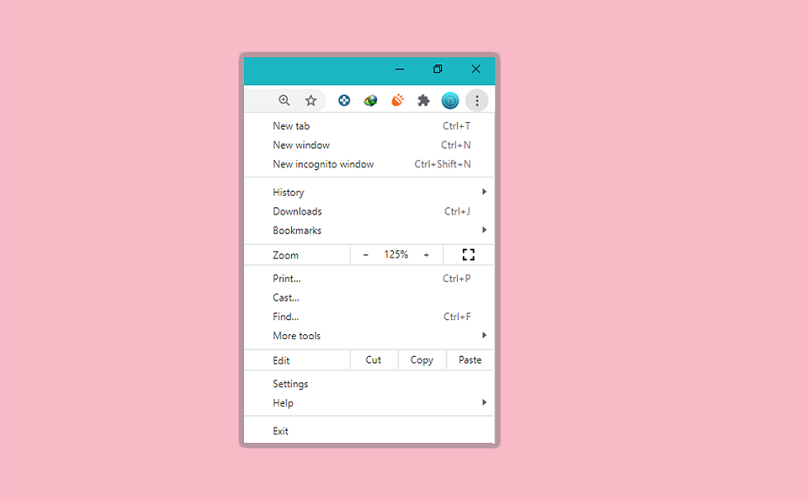
- Inicie o Google Chrome.
- Clique no três pontos e selecione Elencar.
- Selecione Chromecast da lista de dispositivos e selecione Área de Trabalho como fonte.
- Inicie o reprodutor de mídia VLC e reproduza qualquer vídeo que deseja transmitir.
Embora alguma qualidade possa ser perdida, isso deve permitir que você caste seu reprodutor de mídia VLC na sua TV.
O VLC player não está encontrando o Chromecast é um problema comum e pode ocorrer devido a uma falha do VLC media player ou firewall bloqueando a conexão. Experimente as etapas deste artigo para corrigir o problema de vez.


